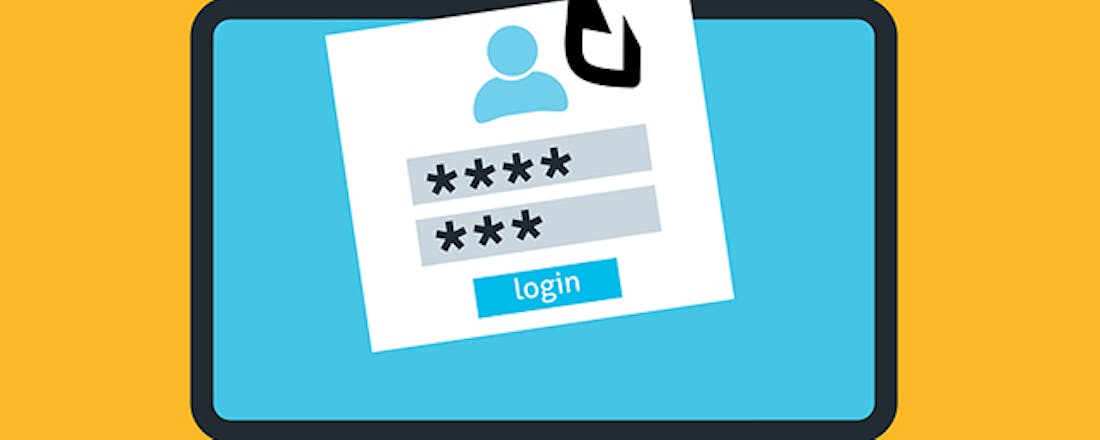Hysolate - Bescherm je pc tegen spam en virussen
De dag dat je slachtoffer wordt van ransomware vergeet je nooit meer. Antispam, antivirus en webfiltering helpen, maar de grootste bedreiging voor de computer ben je uiteindelijk toch zelf. Je probeert bijvoorbeeld een spelletje uit of je gebruikt een onbekende usb-stick. Als je deze handelingen in een geïsoleerde omgeving uitvoert, loop je geen risico. Dat kan met Hysolate.
Het is niet verkeerd om gezonde argwaan te koesteren tegenover onbekende applicaties die je van internet downloadt. Je zou van minder paranoïde kunnen worden met al die verontrustende berichten. De oplossing om zulke software toch te draaien zonder dat je het risico loopt dat je basissysteem wordt beschadigd, is een geïsoleerde omgeving voor risicotoepassingen. Zelfs al bevat de applicatie malware, je gewone systeem wordt nooit aangetast. Er bestaan al enkele oplossingen om hiervoor een sandbox-omgeving te creëren. Sinds kort is er een heel gebruiksvriendelijke variant bijgekomen: Hysolate.
Juiste gratis versie
Hysolate komt in twee varianten: er is een gratis versie voor thuisgebruikers en een enterprise-editie voor bedrijven. Over de prijs van de laatste is Hysolate onduidelijk; je moet contact opnemen met de vertegenwoordiger in Londen. Dat wordt even slikken. Hij heeft het over pakketlicenties voor vijftien, vijfentwintig, vijftig of honderd computers. Er valt te onderhandelen over jaarprijzen die schommelen rond de 400 euro per persoon.
Is Hysolate daarmee niet interessant voor onze lezers? Toch wel, bij ons draait de gratis, reclamevrije versie nu al enkele weken als een zonnetje. Je moet alleen wel de juiste free version downloaden. Op www.hysolate.com klik je op Download Hysolate Free. Dan kom je op een webpagina waar twee gratis versies staan: Hysolate Free for Isolating Endpoint Threats en Hysolate Free for Isolating Sensitive Access. Kies de eerste (linker)optie, anders download je een pakket waarin nog niet de helft van de functies zitten die we hier beschrijven.
©PXimport
Registreren
Om de gratis versie te downloaden, moet je je registreren. Daarna ontvang je per mail een downloadlink. Het installatiebestand is ongeveer 334 MB groot. Open het exe-bestand en voer het uit. Na de installatie moet je nog een keer je e-mailadres invoeren, daarmee krijg je een verificatiecode via de mail.
Daarna vraagt de set-up of je ook de browserextensie wilt installeren die niet-vertrouwde, risicovolle websites automatisch naar de geïsoleerde omgeving leidt. Doe dat! De extensie werkt overigens uitsluitend in Google Chrome. Als Chrome dus niet op je computer staat, sla deze extensie dan over.
©PXimport
Niet voor Windows Home
Belangrijk om te weten is dat je een computer met fatsoenlijke specificaties nodig hebt. Je pc moet minstens 8 GB geheugen hebben, er moet een ssd in zitten en een Intel Core i5-processor of hoger. Bovendien haakt de installer af wanneer je de gratis versie op Windows Home installeert. Je moet beschikken over Windows 10 Pro/Enterprise.
Paars bureaublad
Hysolate wordt automatisch geactiveerd zodra je de computer opnieuw opstart. Het programma stelt voor om een rondleiding te volgen. Die rondleiding bestaat slechts uit drie schermpjes, wat pleit voor de gebruiksvriendelijkheid van dit programma.
Eigenlijk moet je alleen weten dat je op Windows-toets+Alt+PijltjeLinks of PijltjeRechts moet drukken om naar de geïsoleerde omgeving te gaan of om naar de gewone Windows-omgeving terug te keren. Die laatste omgeving noemen we de host. Op het paarse bureaublad van Hysolate staan al een paar applicaties, zoals Chrome, Microsoft Edge, Notepad++ en 7zip. Je kunt dus al op het web surfen, zip-pakketten downloaden en programma’s installeren.
©PXimport
Schakelen
De software heeft een interessante optie voor als je met twee beeldschermen werkt. Wanneer je in de beveiligde omgeving met de rechtermuisknop in het systeemvak op het Hysolate-pictogram klikt, kun je bij Show Workspace drie mogelijkheden selecteren. Hysolate komt daarmee op beide schermen, op één scherm of op het andere scherm.
Er zijn trouwens drie manieren om van omgeving te wisselen. De eerste is ons al bekend: Windows-toets+Alt+PijltjeLinks of PijltjeRechts. De tweede optie is door rechts te klikken op het Hysolate-pictogram. Daarmee kom je bij de knop Switch Environment. De derde mogelijkheid is via de snelkoppeling op je bureaublad.
Werkruimtes
Als je in de veilige werkruimte Windows Verkenner opent, dan zie je Workspace Desktop, Workspace Downloads en Workspace Documents in plaats van het bureaublad, de map Downloads en de map Documenten. Hysolate is vooral bedoeld voor mensen die in netwerken werken en die toegang moeten blijven hebben tot documenten, applicaties, websites en randapparatuur.
De filosofie van Hysolate beschouwt de computers van een netwerk als eindpunten die door de software naar gescheiden omgevingen kunnen schakelen. Hysolate is een oplossing die de isolatietechnologie toepast die in Microsofts Windows Sandbox zit om een permanente geïsoleerde gebruiksstructuur te creëren.
©PXimport
Openen in beveiligde ruimte
Hysolate integreert enkele interessante functies in het gewone Windows 10-systeem. Stel dat je een verdacht bestand via de e-mail of op een andere manier hebt ontvangen, dan kun je dat vanuit je gewone systeem kopiëren naar de geïsoleerde omgeving of zelfs rechtstreeks openen in de Hysolate Workspace.
Wanneer dit bestand op het bureaublad staat, klik je met rechts op het bestand en kies je Copy to Workspace of Open in Workspace. Er is ook een gedeeld klembord tussen de host en de geïsoleerde omgeving. Gebruik de gewone Ctrl+C en Ctrl+V om bestanden en zelfs mappen te kopiëren en te plakken. Dit werkt twee richtingen op.
Usb-sticks
Hysolate is erg voorzichtig met usb-sticks. Er zijn namelijk veel gevallen bekend van usb-drives die malware-verspreiders bleken te zijn. Wanneer het programma actief is, komt het meteen in actie op het moment dat je zo’n drive in de pc plugt.
Er verschijnt een pop-up die vraagt of je de flash-drive wilt openen in de Hysolate Workspace. Je kunt vervolgens de bestanden in de Hysolate-werkruimte bekijken en nadat je ze hebt verifieerd, kun je ze kopiëren naar je host-systeem.
©PXimport
Website-omleiding
Als je bij de installatie de Google Chrome-extensie hebt toegevoegd, dan kun je tijdens het surfen in de gewone Windows-omgeving deze uitbreiding activeren. Je krijgt daarmee in enkele steekwoorden te lezen hoe Hysolate de geopende webpagina inschat.
De website van ComputerTotaal plaatst Hysolate bij de categorieën: Business, Education and Self-Help en Information Technology. Daaronder kun je beslissen om de webpagina onmiddellijk te openen in de geïsoleerde omgeving. Je kunt via de extensie de browser instellen zodat sites met een hoog risico (phishing, hacking, kwaadaardige extensie) en met een gemiddeld risico (gokken, inhoud voor volwassen, illegale inhoud) altijd in de Hysolate Workspace worden geopend.
Health check
Als je met rechts op het pictogram in het systeemvak klikt, kun je in de Settings ook aangeven wanneer Hysolate in rust gaat. Dit is vooral bij laptops belangrijk om hun batterij te sparen. Standaard staat dit ingesteld op dertig seconden. Je leest hier ook de status van de software. Je ziet of Hysolate Workspace actief en up-to-date is en je monitort de gezondheid (health check) van het veiligheidssysteem.
©PXimport